Tabla de contenidos

A Samsung le encanta incluir sus propias aplicaciones y servicios en los dispositivos. Esto puede generar cierta confusión cuando obtiene un nuevo dispositivo Galaxy y se enfrenta a cosas desconocidas. “Samsung Free” es uno de los más destacados, entonces, ¿qué es?
El artista anteriormente conocido como Bixby Home
Si el nombre «Samsung Free» no le suena familiar, quizás reconozca «Bixby Home» o «Samsung Daily». Todos estos servicios son más o menos lo mismo. «Samsung Free» es solo la última marca.
Bixby Home se introdujo en la serie Samsung Galaxy S8. El concepto es similar al panel de Google Discover en los teléfonos Pixel . Es esencialmente una fuente de noticias que vive en el panel de la pantalla de inicio más a la izquierda en el iniciador predeterminado de Samsung.
Samsung Daily reemplazó a Bixby Home en 2019 y mantuvo todas las mismas características. Samsung ha ido reduciendo lentamente el uso de la marca Bixby, y este movimiento fue parte de eso.
Eso nos lleva a la última versión, Samsung Free, que se introdujo junto con One UI 3.0 a finales de 2020. Al igual que con los otros cambios de marca, la funcionalidad es prácticamente la misma. Le acaban de dar una nueva capa de pintura.
¿Qué es Samsung Free?
Samsung Free se describe mejor como un agregador de contenido. El contenido incluye artículos de noticias, podcasts, TV en vivo e incluso juegos. Todo esto se encuentra en cuatro pestañas en la página de la pantalla de inicio más a la izquierda.
Mirar
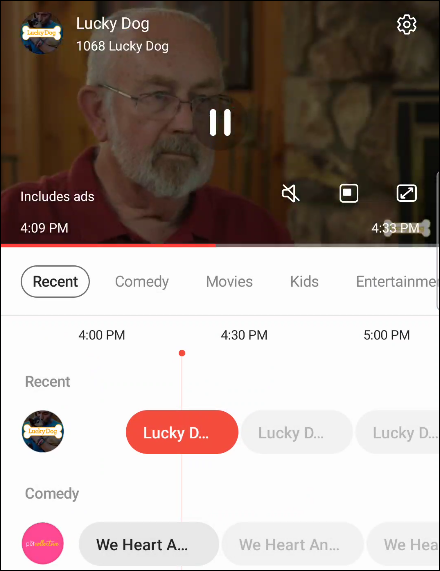
La primera pestaña es «Ver» y muestra el servicio gratuito Samsung TV Plus . Este es el servicio de televisión en vivo de la compañía que viene en sus televisores inteligentes y dispositivos móviles. Es una combinación de canales típicos de televisión por cable y algunos canales propietarios solo para transmisión.
Escucha
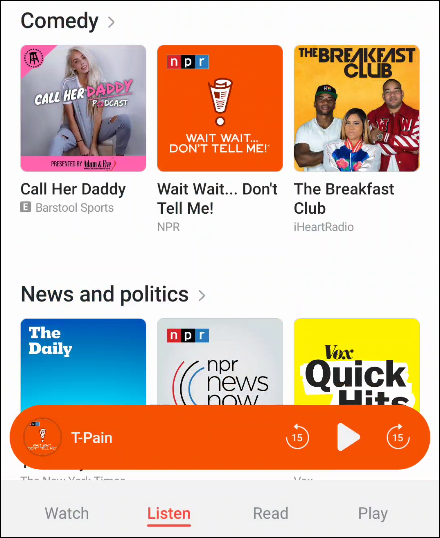
La pestaña «Escuchar» tiene que ver con los podcasts. Está organizado en un montón de categorías diferentes con podcasts populares y recomendados en cada una. La pestaña Escuchar también incluye un reproductor de podcasts integrado. Incluso puede suscribirse a podcasts, por lo que no necesita una aplicación adicional.
Leer
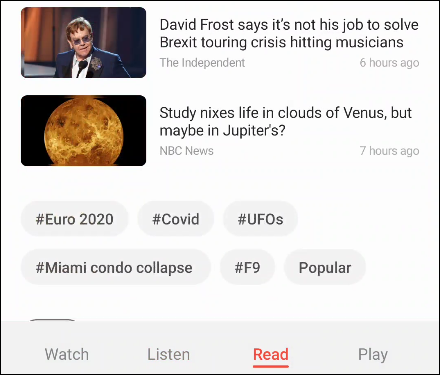
La pestaña «Leer» es donde encontrará los artículos que se encuentran en la Web. Es un concepto similar al feed de Google Discover , pero con menos opciones de personalización. Puede ver historias de tendencias en varias categorías diferentes.
Jugar
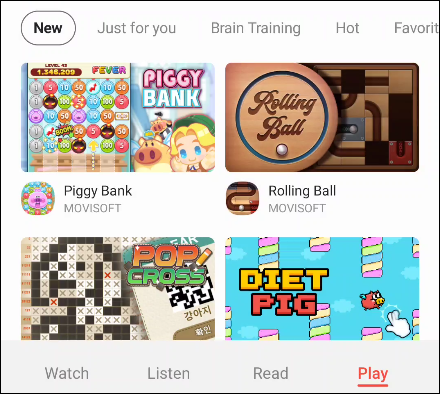
La última pestaña es «Jugar» y es para juegos. Lo bueno de estos juegos es que no tienes que instalar nada para jugarlos. Todo lo que necesita es el «Game Launcher», que ya está en su dispositivo Galaxy. Puede buscar juegos rápidamente por categoría y saltar a uno para matar el tiempo.
Cómo quitar Samsung gratis
Si todo esto no le interesa, puede desactivarlo fácilmente. Es decir, si incluso desea utilizar el lanzador incorporado de Samsung. El uso de un lanzador de terceros es una forma de evitar Samsung Free, pero eso es un poco extremo si de lo contrario te gusta el lanzador de Samsung.
Primero, mantenga presionado un espacio en blanco en la pantalla de inicio.
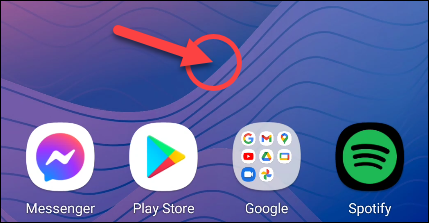
La pantalla de inicio se alejará y podrá deslizar el dedo hacia la página más a la izquierda, que es Samsung Free.
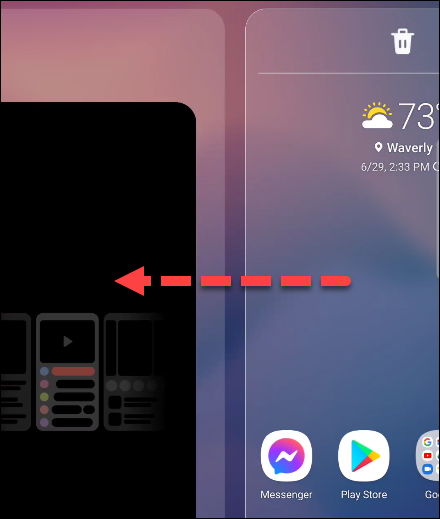
Simplemente apague el interruptor en la parte superior de la página.
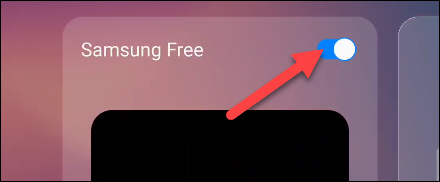
¡Eso es todo! Samsung Free ya no estará en la página de la pantalla de inicio más a la izquierda. Puede devolverlo a la pantalla de inicio de su Samsung Galaxy en cualquier momento siguiendo los mismos pasos y volviendo a encender el interruptor.


